无图形界面的代码编写
python代码作为脚本语言,其实最好直接使用vim在字符界面里面直接编写,这才是正道,但是作初学者,其实直接在服务器上写代码是很不习惯的,所以我这边希望能写一篇帮助师弟师妹使用本地的ide编写代码,然后服务器的解释器运行代码。
原理
如何本地写代码,服务器运行呢?
其实原理还是比较简单的,就是一个ssh同步本地和服务器代码的工程,ide会自动同步你的本地代码到服务器上,同时服务器接受到你的ide运行指令后,就会直接在服务器上运行代码,代码运行结束后,服务器会直接同步结果到你本地的ide上,整个过程就像你在本地跑了一个代码。
准备工作
首先,你要下载一个pycharm,专业版,作为在校的学生,你的教育邮箱是可以申请专业版的免费授权的,还是很良心的。其次,你需要一个ssh服务安装完成的linux服务器,当然服务器上需要安装好python解释器。
这边我用的是mac的pycharm,windows的用户操作是大同小异的。
第一步:同步代码和数据
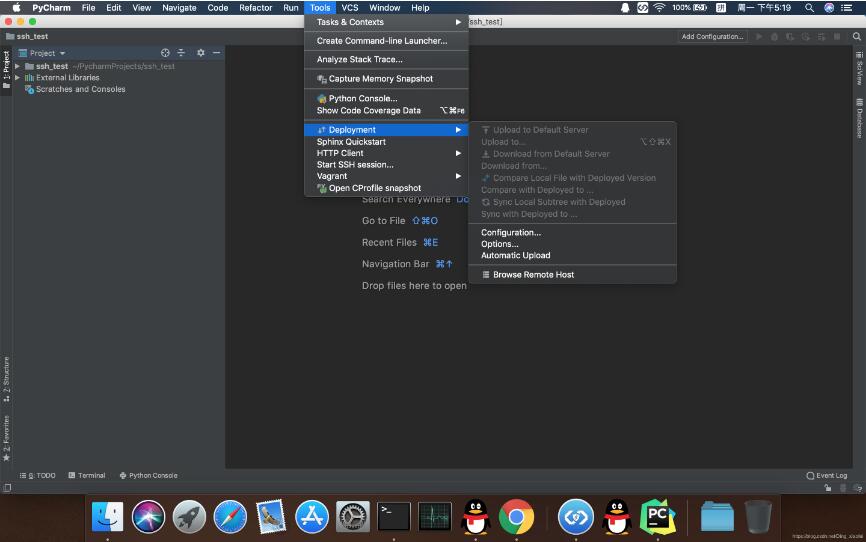
点击上图的Configuration,会出现以下界面
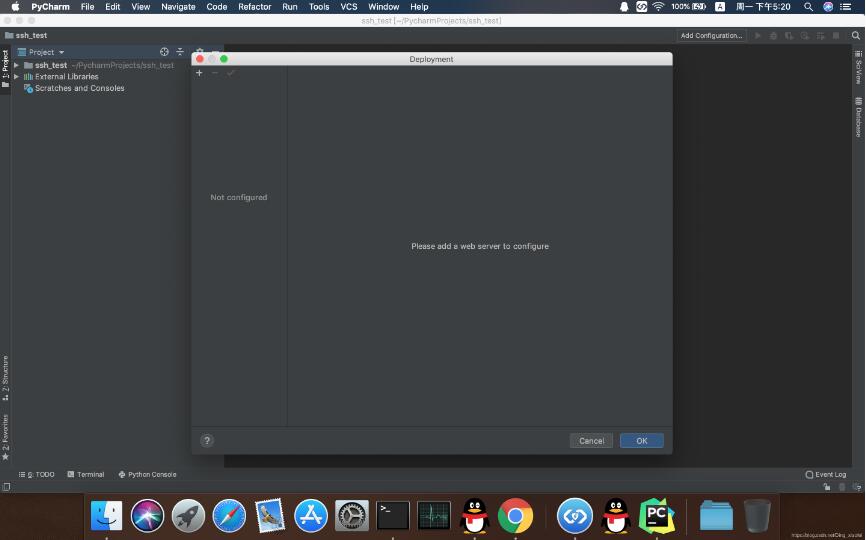
点击小窗口左上角的加号,选择sftp,随便取一个自己喜欢的名字
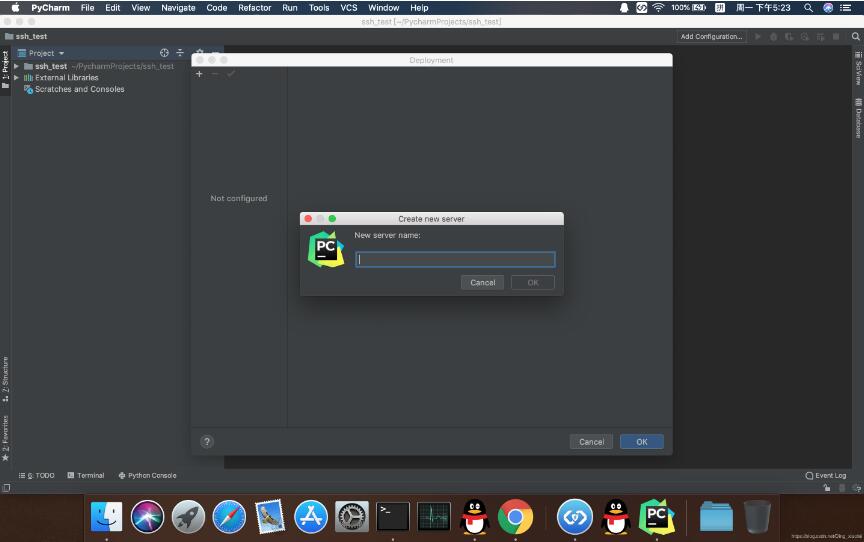
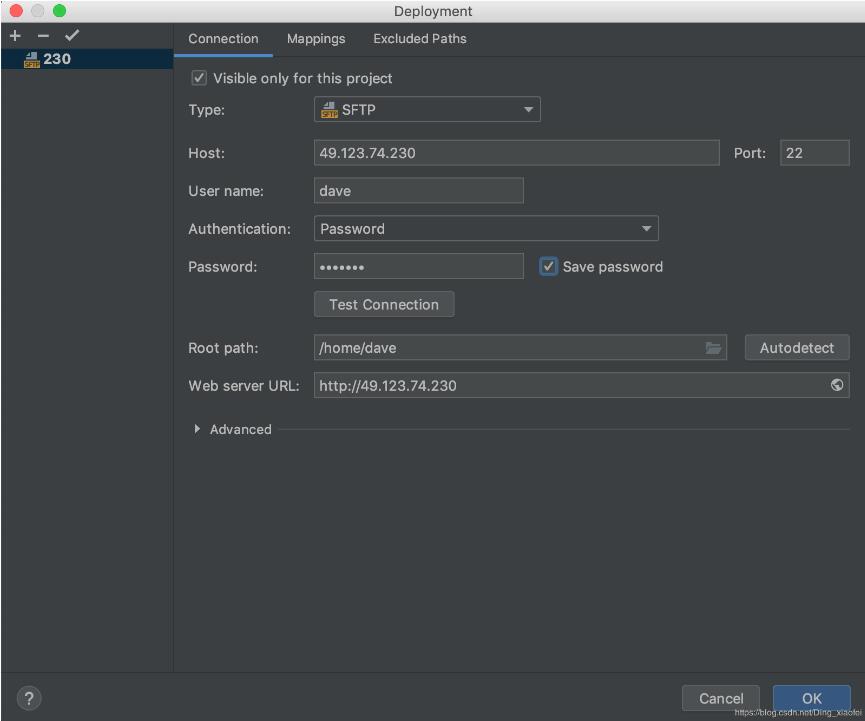
host: 服务器的ip地址
user name:服务器账号
root path:这个决定了你映射地址的根目录(同步代码的目录),建议填你用户的home
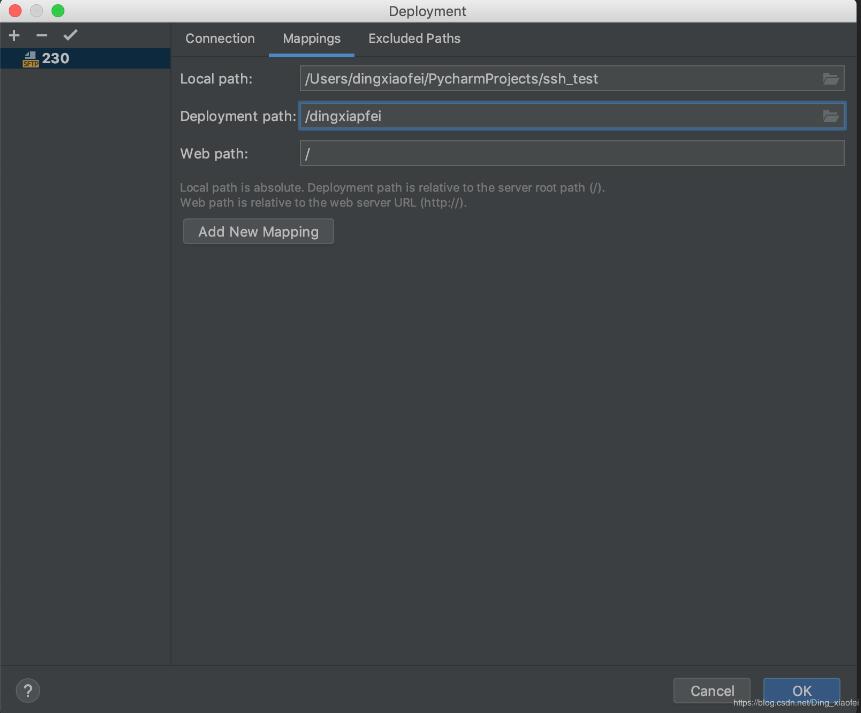
点击mapping,正式建立本地代码和服务器代码的映射,主要要填的就是deployment path,这个目录是建在刚刚设置的根目录下面。建立完映射之后,就可以开始上传你的代码了。
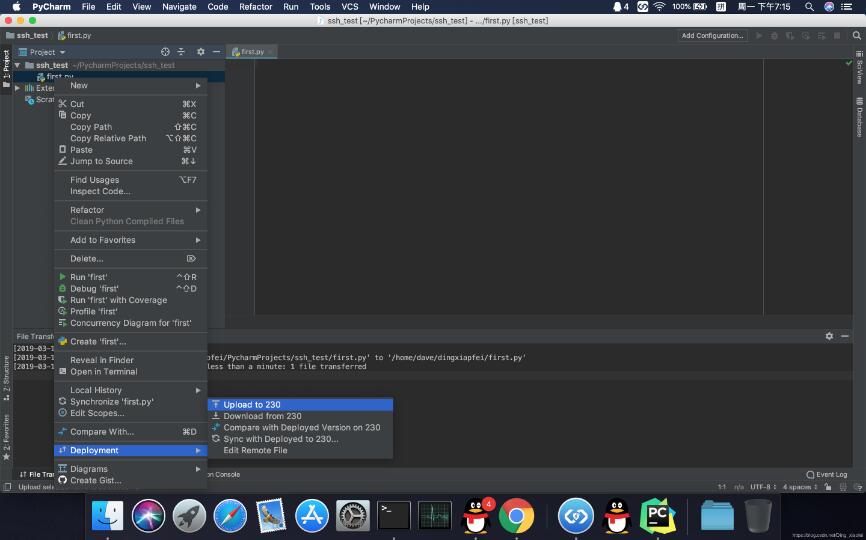
上传完了,你就可以到服务器相应的目录下看到你写的代码了。
调用远程解释器
建立本地和服务器解释器的联系
点击preference
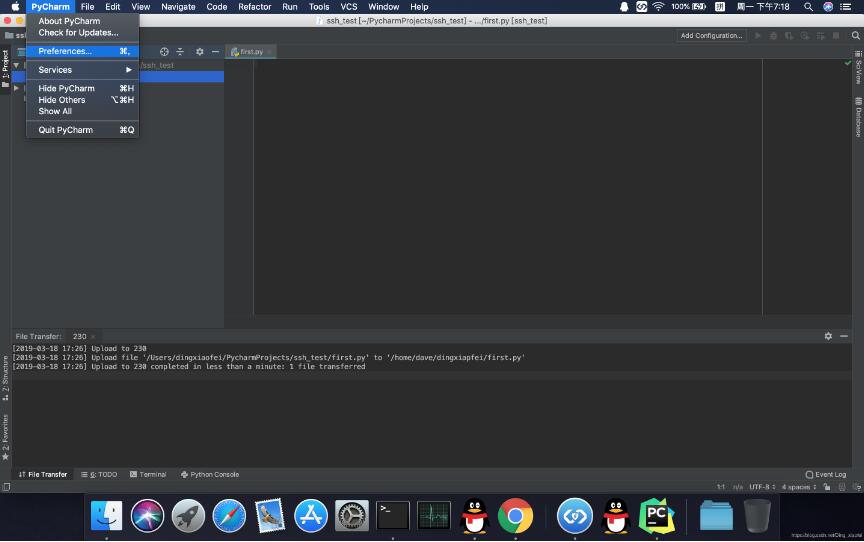
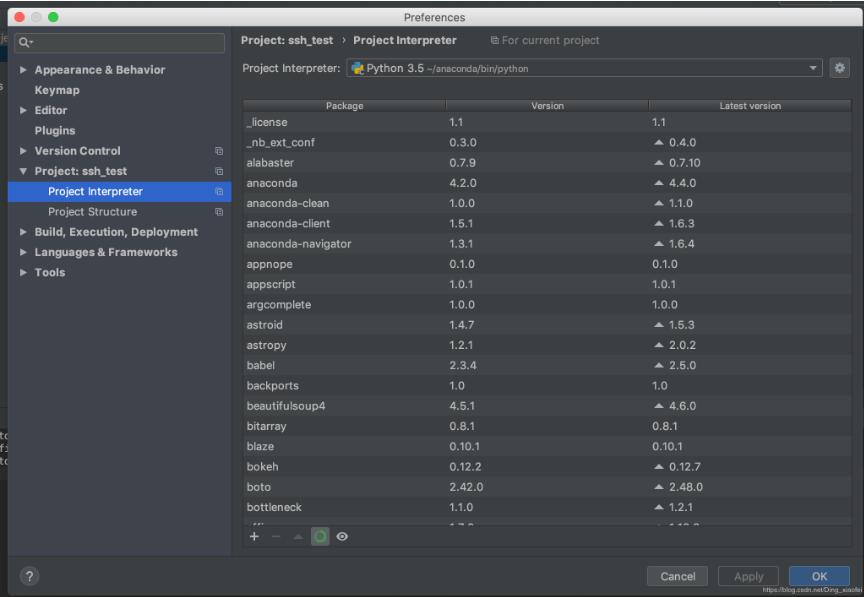
这边还是本地的解释器,下面我们新建一个远程解释器,点解右上角的设置图标添加远程解释器
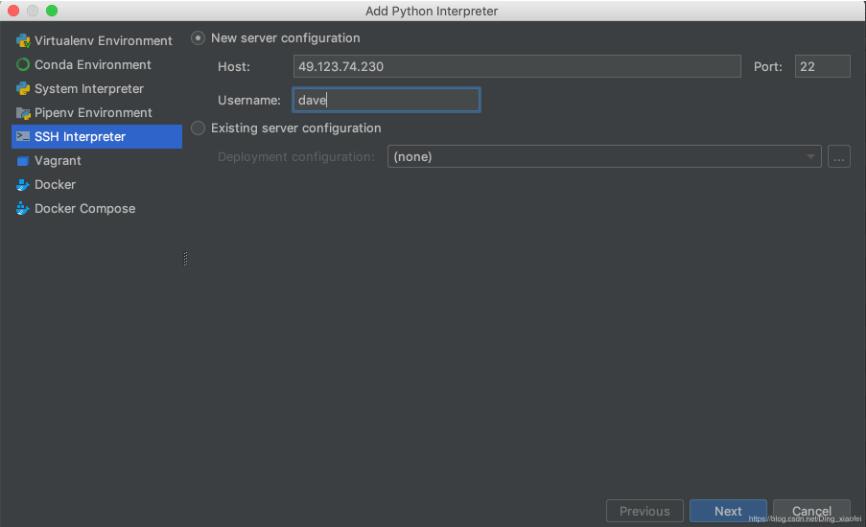
用户密码设置一下
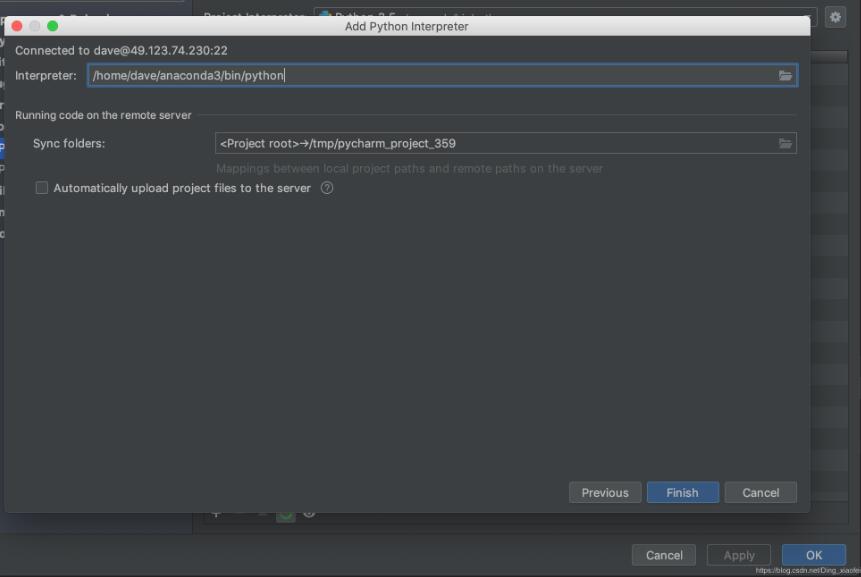
找到解释器的地址填入,还需要更改一下同步代码的地址
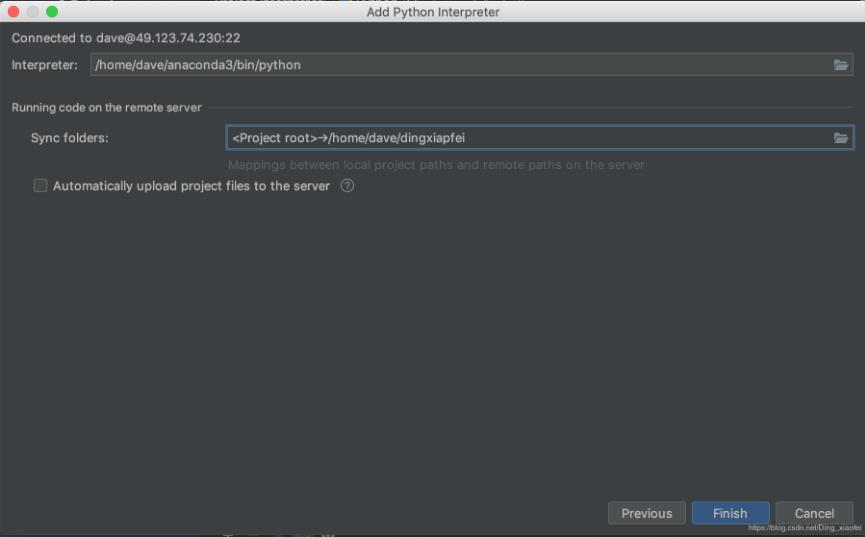
点击finish就完成了。
结束
完成所有操作,最后一张图我没有勾选自动同步,当然你如果勾选了,本地代码和服务器代码就会自动同步,不需要你手动地去上传。当然当你有大量数据在本地的时候,自动同步是一个很好时的操作。还不如手动同步。手动同步就是如上图的upload to 230。
以上这篇pycharm 实现本地写代码,服务器运行的操作就是小编分享给大家的全部内容了,希望能给大家一个参考,也希望大家多多支持自学编程网。

- 本文固定链接: https://zxbcw.cn/post/188276/
- 转载请注明:必须在正文中标注并保留原文链接
- QQ群: PHP高手阵营官方总群(344148542)
- QQ群: Yii2.0开发(304864863)
